>
Hoe te Verwijderen Clouded Ransomware en Herstellen van bestanden
Gepost door in Removal op donderdag, 11 Mei 2017
Hoe te Verwijderen Clouded Ransomware?
Lezers onlangs begonnen met het verslag van het volgende bericht wordt weergegeven wanneer ze starten hun computer:
Al uw documenten zijn gecodeerd door de Clouded ransomware!
Alle nieuwe bestanden zullen verwijderd, dus probeer niet te downloaden of te kopiëren/verplaatsen van bestanden naar deze computer!
— Hoe kan ik mijn bestanden decoderen?
— In volgorde om de bestanden te decoderen, moet u betalen tenminste 0.1 BTC aan de Bitcoin adres
1FoRjcEbKfL949gKGE7Etk7sKPtYJq7Qvy en druk op “Controleren en Decoderen”.
— What’s Bitcoin?
— It’s een cryptocurrency en een elektronisch betaalsysteem. Meer informatie op
https://en.wikipedia.org/wiki/Bitcoin
Controleren en Decoderen
BELANGRIJK: u HOEFT NIET de computer uitzet terwijl dit scherm wordt weergegeven of uw bestanden worden altijd verloren!
Bewolkte dagen zijn komen als je te maken hebt met de Clouded Ransomware. Dit stukje software is erin geslaagd om stiekem in de computer en is nu het houden van uw bestanden als gijzelaars. Clouded is gebaseerd op een open source ransomware genoemd project HiddenTear. Er zijn veel ransomware virussen op basis van dit project. Alle van hen zijn bewezen efficiënt en dodelijk. Clouded ontdekt werd vrij recent. Het heeft weten te infecteren van PC-gebruikers, vooral in Noord-Amerika. De ransomware doelen van de gebruikers van waardevolle bestanden. Hun documenten, foto ‘s en video’ s. Echter, het kan coderen van meer dan negentig soorten van bestanden, met inbegrip van .zip .docx .html .pdf .mp4, .jpeg, etc. Clouded advertenties “.cloud” – extensie aan de naam van de versleutelde bestanden. Dus, als u een bestand met de naam example.txt de ransomware wordt de naam van het voorbeeld.txt.de cloud. Je zal in staat zijn om de pictogrammen van uw bestanden, echter, zult u niet kunt openen of gebruiken. Zodra al uw bestanden zijn gecodeerd met succes, het virus zal neerzetten van een losgeld opmerking. De notitie stelt dat al uw bestanden zullen worden “voor eeuwig verloren gaan als de computer uit te schakelen. Het leest ook dat kunt u niet maken van nieuwe bestanden. Als u dit doet, zullen worden verwijderd. In principe is dit virus maakt van uw computer nutteloos. Rationeel. De boeven proberen om je bang te maken. Ze wil dat je te impulsief. Beschouw de situatie. U moet verwijderen van dit bedreiging zo snel mogelijk.
Hoe ben ik besmet geraakt met?
Clouded, net als de meeste ransomware virussen, is gebaseerd op spam e-mail campagnes te reizen van het internet. De hackers zouden toevoegen van een kwaadaardig script aan een document. Dan zouden ze bevestig dit bestand aan een e-mail en hoop voor je nergens om te bekommeren. Zodra u hebt gedownload zoals een beschadigd bestand, het downloaden en installeren van de Clouded ransomware. Dit alles zal gebeuren in de achtergrond. U zult niet merken die processen. Uw computer kan een beetje langzamer, maar niets meer. Het virus is ontworpen om te worden stealthy. Het loopt als couded.exe proces waarin je kunt zien in de Task Manager. Als u stopt met dit proces op tijd, is er een kans om op te slaan sommige van uw waardevolle bestanden. Echter, als je hebt gezien de losgeld opmerking, het is al te laat. Clouded is gecodeerd alle doelgroepen bestanden op uw PC. Spam e-mails zijn niet de enige manier Clouded gebruikt om te reizen op het Internet. Het kan ook worden verspreid via file-sharing netwerken, beschadigd links en freeware apps. Wees waakzaam! Het Internet is vol met parasieten. Als u denkt dat er iets mis is, is er waarschijnlijk een goede reden voor. Vermijd verdachte websites, advertenties en toepassingen. En vergeet niet uw anti-virus software. Up to date te houden.
Waarom is Clouded gevaarlijk?
Clouded opgesloten uw bestanden. Nu eist een enorme som geld te ontsleutelen. In ruil voor 0.1 Bitcoins (ongeveer 182 USD), de oplichters sturen u een decryptie sleutel. Doe het niet. Geen sponsor die mensen. Eerste van alles, ze zullen het geld gebruiken om zich verder te ontwikkelen virus. Ten tweede, er is geen garantie dat ze zullen sturen u een werkende sleutel, als ze verzenden u helemaal niets. Die mensen zijn doorgedrongen tot de beveiliging van uw computer en opgesloten uw bestanden. Ze willen geld om te herstellen van uw persoonlijke foto ‘ s en documenten. Doen ze lijken een reële mensen voor u? U kunt niet winnen van een spel tegen cybercriminelen. Je zal alleen verliest tijd en geld. Trouwens, misschien is er een kans om uw bestanden te herstellen zonder het betalen van het losgeld. Als u het systeem back-ups, kunt u deze gebruiken. Echter, voordat u enige actie ondernemen, te verwijderen van de infectie! Anders, uw herstelde bestanden worden versleuteld. Rationeel. Te overwegen uw opties. Zelfs als u besluit om het losgeld te betalen, u moet verwijderen van dit virus. De ontcijfering van het gereedschap zal alleen het terugzetten van uw bestanden. Het zal niet verwijderen van de ransomware. Er zijn gevallen waar het slachtoffer is betaald en herstelde hun bestanden alleen maar om hen opnieuw gecodeerde uur later. Daarom raden we aan een omgang met de hackers. Overweeg het teruggooien van uw gegevens.
Clouded Verwijdering Instructies
STEP 1: Kill the Malicious Process
STEP 3: Locate Startup Location
STEP 4: Recover Clouded Encrypted Files
STAP 1: Stoppen met het schadelijke proces met behulp van Windows Task Manager
- Open uw Manager van de taak door te drukken op CTRL+SHIFT+ESC toetsen tegelijk
- Zoek het proces van ransomware. In gedachten dat dit is meestal een willekeurig gegenereerde bestand.
- Voordat u het doden van het proces, type de naam in een tekst document voor later.
- Zoek een verdachte processen die samenhangen met Clouded encryptie-Virus.
- Klik met rechts op het proces
- Open File Location
- Proces Beëindigen
- Verwijder de mappen met de verdachte bestanden.
- In gedachten hebben dat het proces kan worden verstopt en zeer moeilijk op te sporen
STAP 2: Verborgen Bestanden
- Open een map
- Klik op “Organiseren” knop
- Kies “Map-en zoekopties”
- Selecteer de tab “Beeld”
- Selecteer “verborgen bestanden en mappen” de optie
- Zet het vinkje bij “beveiligde besturingssysteembestanden Verbergen”
- Klik op “Toepassen” en “OK” knop
STAP 3: Zoek Clouded encryptie Virus opstarten locatie
- Zodra het besturingssysteem is geladen druk gelijktijdig op de Windows Logo-Toets en de R – toets.
- Een dialoogvenster geopend. Type “Regedit”
- WAARSCHUWING! wees zeer voorzichtig bij het editing the Microsoft Windows Registry als deze is het mogelijk dat het systeem kapot.
Afhankelijk van uw BESTURINGSSYSTEEM (x86 of x64) navigeer naar:
[HKEY_CURRENT_USERSoftwareMicrosoftWindowsCurrentVersionRun] of
[HKEY_LOCAL_MACHINESOFTWAREMicrosoftWindowsCurrentVersionRun] of
[HKEY_LOCAL_MACHINESOFTWAREWow6432NodeMicrosoftWindowsCurrentVersionRun]
- en verwijderen, de weergave van de Naam: [WILLEKEURIGE]
- Open de verkenner en navigeer naar:
Ga naar je %appdata% map en verwijder het uitvoerbare bestand.
U kunt ook gebruik maken van uw msconfig windows programma te controleren de uitvoering punt van het virus. Houd in gedachten dat de namen in uw machine kan anders zijn als ze zouden kunnen worden willekeurig gegenereerd, dat is waarom je moet het uitvoeren van een professionele scanner te identificeren schadelijke bestanden.
STAP 4: Hoe om te herstellen van gecodeerde bestanden?
- Methode 1: de eerste en De beste methode is om uw gegevens te herstellen van een recente back-up, in het geval dat je er een hebt.
- Methode 2: File Recovery Software – Meestal wanneer de ransomware versleutelt een bestand maakt eerst een kopie van het coderen van de kopie, en verwijdert vervolgens het origineel. Hierdoor kunt u proberen om het gebruik van file recovery software voor het herstellen van uw originele bestanden.
- Methode 3: Volume Shadow Copies – Als een laatste redmiddel, kunt u proberen om uw bestanden te herstellen via de Volume Shadow Kopieën. Open de Schaduw Explorer onderdeel van het pakket en kies de Schijf die u wilt herstellen. Klik met rechts op het bestand dat u wilt herstellen en klik op Exporteren.
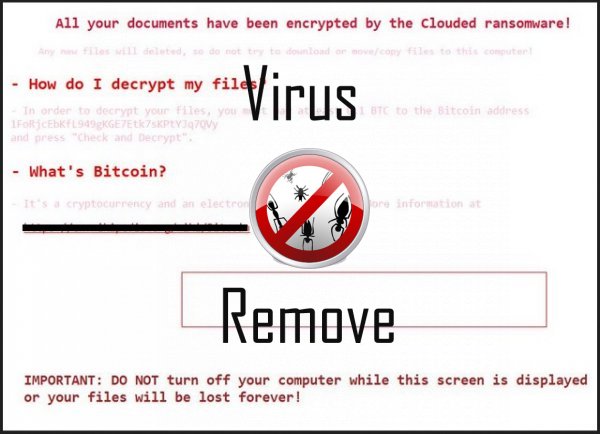
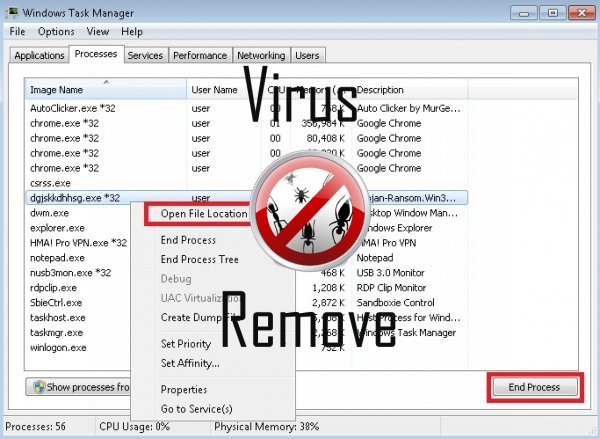

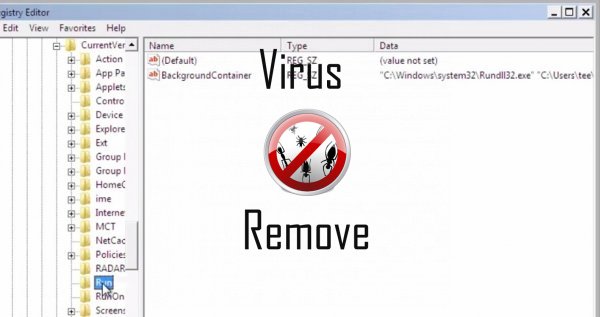
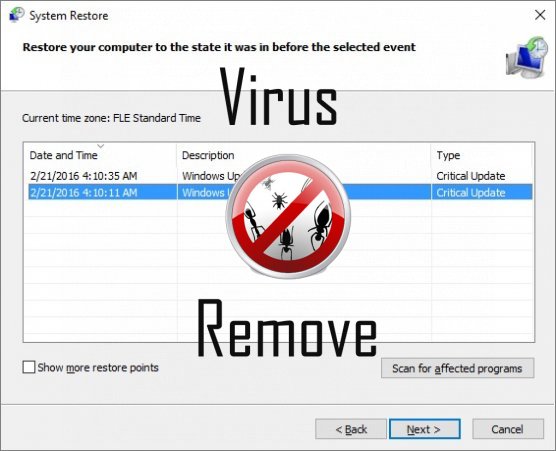

Waarschuwing, Veelvoudig Anti-virus scanner mogelijk malware in Clouded gedetecteerd.
| Anti-Virus Software | Versie | Detectie |
|---|---|---|
| McAfee-GW-Edition | 2013 | Win32.Application.OptimizerPro.E |
| Dr.Web | Adware.Searcher.2467 | |
| NANO AntiVirus | 0.26.0.55366 | Trojan.Win32.Searcher.bpjlwd |
| VIPRE Antivirus | 22702 | Wajam (fs) |
| McAfee | 5.600.0.1067 | Win32.Application.OptimizerPro.E |
| Tencent | 1.0.0.1 | Win32.Trojan.Bprotector.Wlfh |
| Qihoo-360 | 1.0.0.1015 | Win32/Virus.RiskTool.825 |
| Kingsoft AntiVirus | 2013.4.9.267 | Win32.Troj.Generic.a.(kcloud) |
| K7 AntiVirus | 9.179.12403 | Unwanted-Program ( 00454f261 ) |
| Malwarebytes | v2013.10.29.10 | PUP.Optional.MalSign.Generic |
| Baidu-International | 3.5.1.41473 | Trojan.Win32.Agent.peo |
| ESET-NOD32 | 8894 | Win32/Wajam.A |
| VIPRE Antivirus | 22224 | MalSign.Generic |
Clouded gedrag
- Steelt of gebruikt uw vertrouwelijke gegevens
- Clouded shows commerciële advertenties
- Toont vals veiligheidsalarm, Pop-ups en advertenties.
- Integreert in de webbrowser via de Clouded Grazen verlenging
- Vertraagt internet-verbinding
Clouded verricht Windows OS versies
- Windows 10
- Windows 8
- Windows 7
- Windows Vista
- Windows XP
Clouded Geografie
Clouded elimineren van Windows
Clouded uit Windows XP verwijderen:
- Klik op Start om het menu te openen.
- Selecteer Het Configuratiescherm en ga naar toevoegen of verwijderen van programma's.

- Kies en Verwijder de ongewenste programma.
Verwijderen Clouded uit uw Windows 7 en Vista:
- Open menu Start en selecteer Configuratiescherm.

- Verplaatsen naar een programma verwijderen
- Klik met de rechtermuisknop op het ongewenste app en pick verwijderen.
Wissen Clouded van Windows 8 en 8.1:
- Klik met de rechtermuisknop op de linkerbenedenhoek en selecteer Configuratiescherm.

- Kies een programma verwijderen en Klik met de rechtermuisknop op het ongewenste app.
- Klik op verwijderen .
Clouded verwijderen uit uw Browsers
Clouded Verwijdering van Internet Explorer
- Klik op het pictogram van het vistuig en selecteer Internet-opties.
- Ga naar het tabblad Geavanceerd en klikt u op Beginwaarden.

- Controleer verwijderen persoonlijke instellingen en klik op Beginwaarden opnieuw.
- Klik op sluiten en selecteer OK.
- Ga terug naar het pictogram van de versnelling, Invoegtoepassingen beheren → Kies werkbalken en uitbreidingen, en verwijderen ongewenste extensies.

- Ga naar Search Providers en kies een nieuwe standaard zoekmachine
Wissen Clouded van Mozilla Firefox
- Voer "about:addons" in het URL -veld.

- Ga naar Extensions en verwijderen verdachte browser-extensies
- Klik op het menu, klikt u op het vraagteken en Firefox Helpopenen. Klik op de Firefox knop Vernieuwen en selecteer vernieuwen Firefox om te bevestigen.

Beëindigen Clouded van Chrome
- Typ in "chrome://extensions" in het veld URL en tik op Enter.

- Beëindigen van onbetrouwbare browser- extensies
- Opnieuw Google Chrome.

- Chrome menu openen, klik op instellingen → Toon geavanceerde instellingen, selecteer Reset browserinstellingen en klikt u op Beginwaarden (optioneel).